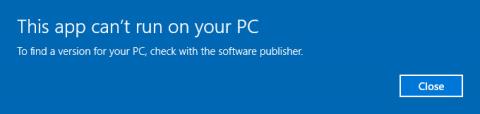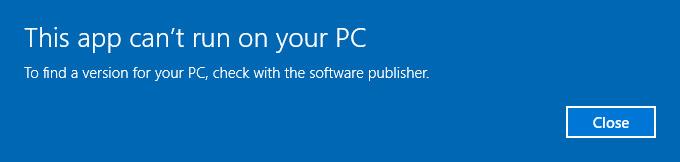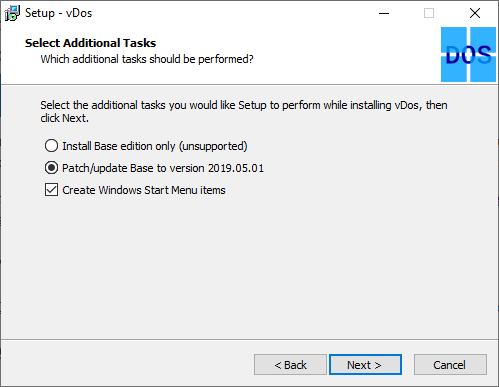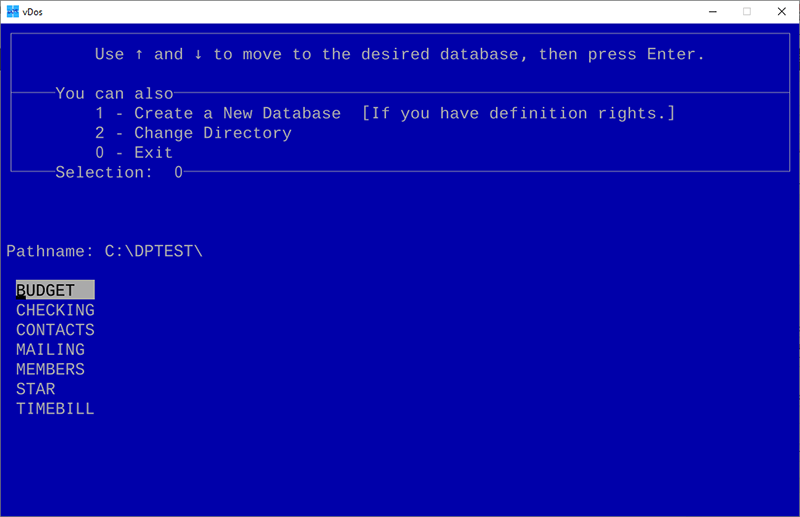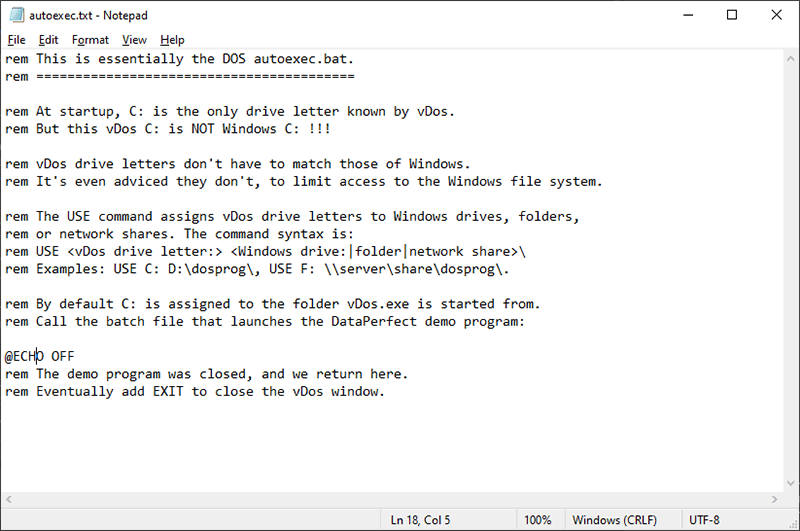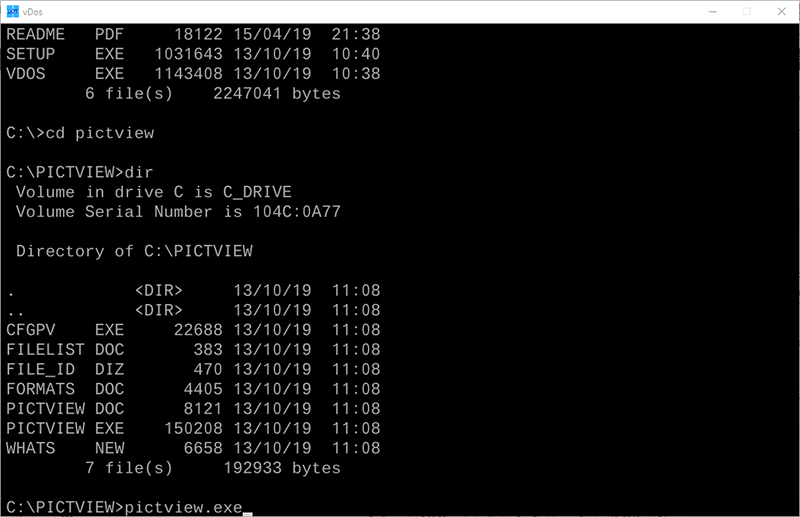Ако изпитвате носталгия по 8-битови игри или трябва да стартирате стар софтуер, 32-битовият Windows 10 не е съвместим. Трябва да направите няколко неща, за да можете да стартирате стари DOS програми на по-нови 64-битови версии на Windows.
Можете да използвате vDos, за да стартирате стар DOS софтуер, ако е необходимо, въпреки че това не е подходящ избор за игри. Тази статия ще ви покаже как да използвате този софтуер за стартиране на стари DOS програми на Windows 10.
Какво е vDos?
За да позволите на по-стари DOS програми да работят на по-нови платформи на Windows, трябва да използвате виртуална DOS машина (NTVDM). 32-битовият Windows има тази виртуална машина , но 64-битовата версия не. Вместо това потребителите на Windows ще видят изскачащо предупреждение, че програмите на DOS не могат да бъдат стартирани.
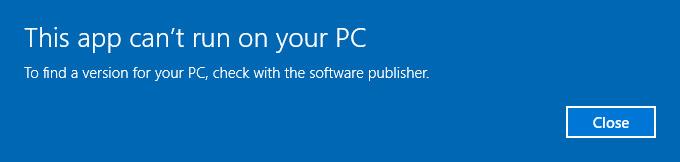
vDos е DOS емулатор на трета страна, който замества NTVDM технологията на Windows. Когато стартирате DOS софтуер през vDos, той се зарежда в отделен прозорец, добавя поддръжка за мрежа и печат, осигурява достъп до клипборда и позволява директен достъп до системните файлове.
vDos обаче не е единственият DOS емулатор. DOSBOX е алтернатива, предназначена главно за стари DOS игри, които vDos не може да стартира. Можете също да използвате vDosPlus, но vDos получава актуализации много по-често.
Как да инсталирате vDos
Ако искате да инсталирате vDos, отидете на страницата за изтегляне на vDos според връзката по-долу и изтеглете инсталационната програма. Процесът на инсталиране е много лесен, просто трябва да отворите инсталатора и да следвате инструкциите.
https://www.vdos.info/download.html
Не забравяйте да позволите на vDos да коригира и актуализира до най-новата версия по време на инсталационния процес.
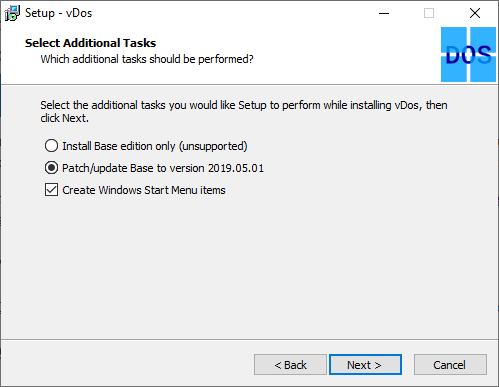
Веднъж инсталиран, можете да отворите vDos от менюто "Старт".
vDos идва с пробна версия на DataPerfect, стара машина за бази данни на DOS. Първоначалният конфигурационен файл автоматично ще зареди DataPerfect по време на изпълнение. Ако vDos е активен, DataPerfect ще се зареди в неговия прозорец.
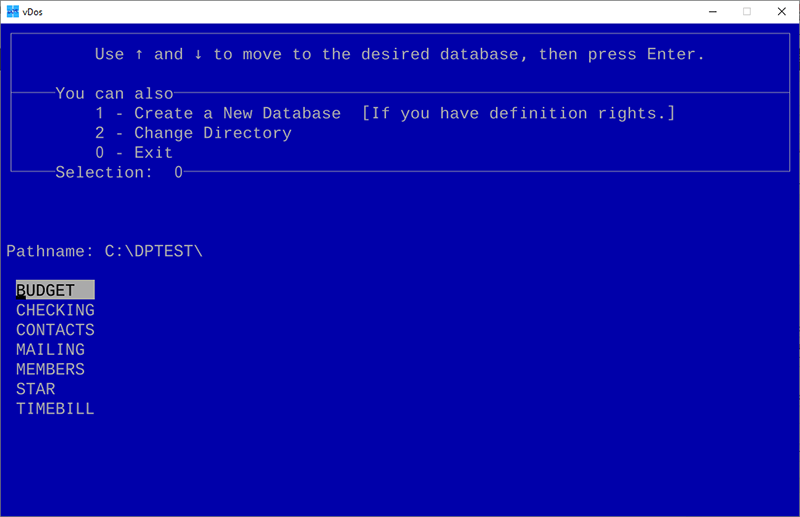
Ако vDos работи правилно, затворете тестовия прозорец и отидете в инсталационната директория на vDos (обикновено C:\vDos).
Отворете файла autoexec.txt и изтрийте всичко, изброено в него, преди да го запазите и затворите.
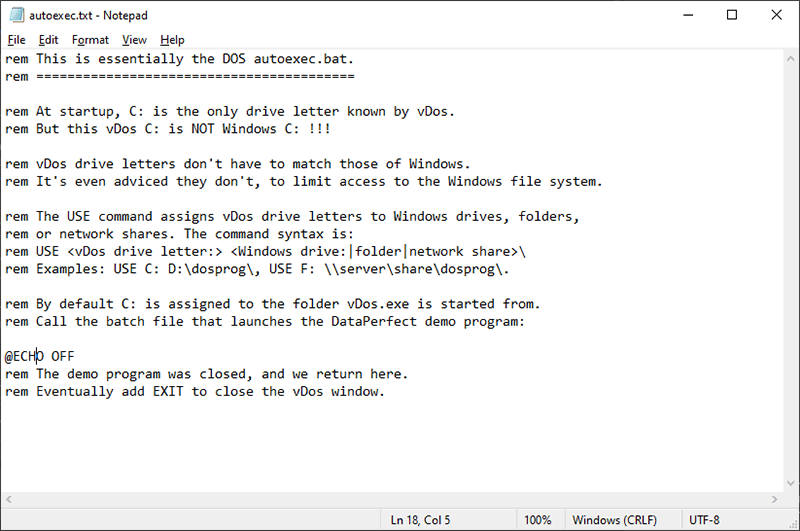
Отворете отново vDos и ще видите типичния C:\ подкана. От тук можете да стартирате всеки DOS софтуер, който харесвате.
Как да използвате vDos
След като първоначалната конфигурация за зареждане на vDos бъде изтрита, ще виждате DOS подкана всеки път, когато стартирате vDos програма. Има много интересни софтуерни опции за DOS, достъпни онлайн, които можете да изтеглите, от текстови уеб браузъри до инструменти за редактиране на графики.
За да стартирате стар DOS софтуер, изтеглете любимия си софтуер и го поставете в същата директория като vDos (напр. C:\vDos). Тази папка се счита за първоначалната папка C:\.
Използвайте командата dir, за да изброите файловете в текущата директория, след това използвайте командата cd, последвана от името на директорията, за да се преместите в тази директория. Въведете .., за да отидете една директория нагоре.
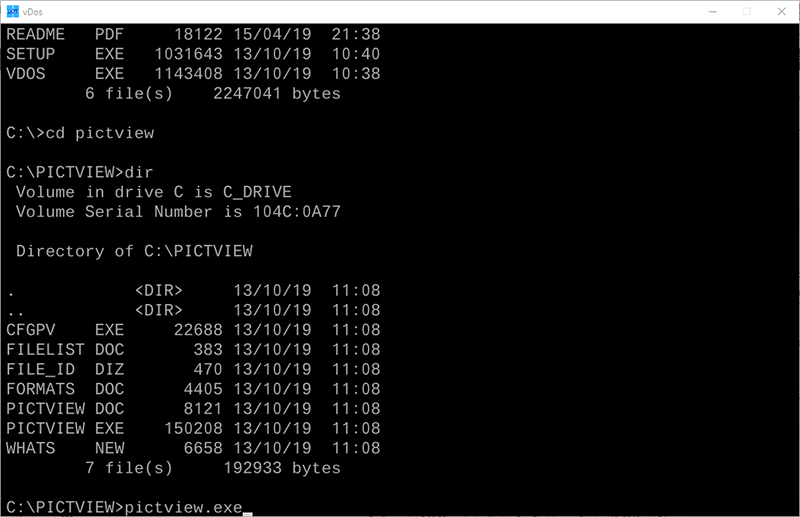
В подканата на DOS C:\ въведете името на EXE файла на DOS софтуера и натиснете Enter . DOS софтуерът ще се зареди в прозореца vDos, готов за използване.
Стартирайте DOS програми на Windows 10
DOS не само е остаряла, но и е древна, тъй като последното издание на MS-DOS беше преди почти 20 години, но прави възможно потребителите да стартират по-стар софтуер. Поддръжката за DOS остава популярна за тези, които искат да играят DOS игри в Windows.
С пожелание за успех!